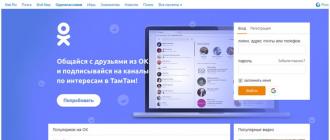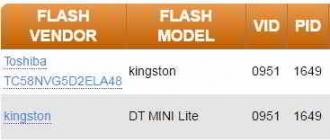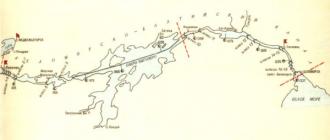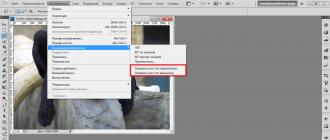Ko'pincha shaxsiy kompyuterlarning ko'p foydalanuvchilari boshqa formatdagi hujjatlar bilan ishlaydigan dasturlarda bitta formatdagi hujjatlarni ochish muammosiga duch kelishadi. Misol uchun, Word dasturida PDF faylni ochish ko'plab shaxsiy kompyuter foydalanuvchilari uchun juda murakkab jarayon kabi ko'rinadi. Lekin, aslida, bu protsedura juda oddiy bo'lgan juda ko'p turli xil usullarga ega. Ulardan ba'zilari quyida muhokama qilinadi.
Microsoft Office« So'z2013"
Agar dasturning 2013 yilgi versiyasi kompyuteringizda o'rnatilgan bo'lsa, faylni "pdf" kengaytmasi bilan ochish uchun siz bir qator oddiy amallarni bajarishingiz kerak:
- Kompyuteringizda o'rnatilgan Word dasturini oching.

- Keyin dasturning yuqori chap burchagida joylashgan "Fayl" yorlig'ini oching. Siz shunday oynani ko'rishingiz kerak.

- Keyin "Ochish" bandini tanlashingiz kerak, bu erda "Kompyuter" yorlig'ida "Browse" buyrug'ini tanlashingiz kerak.


- Ko'rsatilgan oynada kerakli "pdf" faylni toping va uni oching.


Muhim! Agar faylni ochishda xabar paydo bo'lsa, siz "OK" buyrug'ini tanlashingiz kerak.
- Ish tugagandan so'ng, Word dasturining asosiy varag'ida "pdf" faylidagi ma'lumotlar taqdim etiladi.

Dastur "Birinchi PDF»
Agar kompyuteringizda Word-ning eski versiyasi o'rnatilgan bo'lsa yoki siz pdf hujjatni ochishda muammolarga duch kelsangiz, bu vaziyatdan chiqish yo'li bor.
"FirstPDF" - bu "pdf" o'lchamlari bilan barcha fayllarni konvertor. Bundan tashqari, ushbu dastur faylni nafaqat Mircosoft Office Word, balki boshqa Microsoft mahsulotlariga ham moslashtira oladi. Ushbu dastur pullik, ammo dasturni demo versiyasida 30 kun davomida ishlatish mumkin, bu vaqt davomida faylni 100 martadan ko'p bo'lmagan o'zgartirishingiz mumkin.
Istalgan natijaga erishish uchun siz bir necha oddiy qadamlarni bajarishingiz kerak:
- Dasturni kompyuteringizga yuklab oling va o'rnating.


- Dasturni oching va "Fayldan qo'shish" -ni tanlang. Agar ushbu bosqichda muammolar mavjud bo'lsa, unda oddiyroq echim bor. Siz tom ma'noda "pdf" faylni "Fayllarni bu yerga torting" degan bo'sh oq maydonga sudrab olib tashlashingiz mumkin.

- Ko'rsatilgan oynada konvertatsiya qilish uchun kerakli faylni tanlashingiz kerak.

- "Format" strukturasida siz chiqish faylining parametrlarini sozlashingiz kerak. Masalan, "PowerPoint" yoki oddiygina "Matn fayli" kabi formatni tanlash mumkin.

- "Konvertatsiya qilish" tugmasini bosing va jarayon tugashini kuting.

Dastur "SolidConverter»
Ushbu dastur avvalgisining yaxshi analogidir, shuning uchun sizda FirstPDF bilan bog'liq muammolar mavjud bo'lsa, unda yechim bor. Bundan tashqari, SolidConverter dasturi o'z dizayniga ega va 15 kun davom etadigan sinov muddatidan foydalanishga imkon beradi.
Ushbu dasturdan foydalanish uchun siz bir qator oddiy amallarni bajarishingiz kerak:

Dastur "Adobe Akrobat O'quvchi»
Yuqorida keltirilgan usullar fayllarni konvertatsiya qilishni o'z ichiga oladi, ammo Word dasturida ochilishi mumkin bo'lgan "pdf" faylidan ma'lumot olish imkonini beruvchi yechim mavjud.
Ushbu maqsadga erishish uchun Adobe Reader dasturini yuklab olishingiz kerak. Buning uchun:

Dasturiy ta'minotni kompyuteringizga yuklab olib, o'rnatganingizdan so'ng, siz bir necha oddiy qadamlarni bajarishingiz kerak:

Eslatmada! Adobe Reader dasturida "Chop etish" funksiyasi mavjud, shuning uchun hujjatni darhol pdf formatida chop etishingiz mumkin.

"Pdf" faylni qanday chop etish kerak
Yuqoridagi usullardan foydalangandan so'ng, faylni Word dasturida chop etishingiz mumkin. Bu talab qiladi:

Word faylini PDF formatiga qanday o'zgartirish mumkin
".docs" faylini "pdf" formatiga aylantirish uchun siz https://smallpdf.com/ru/word-to-pdf manzilida ochilishi mumkin bo'lgan eng oddiy "Smallpdf" onlayn xizmatidan foydalanishingiz mumkin.


Video - Word da pdf faylni qanday ochish mumkin
O'tgan asrning 80-yillari oxirida Microsoft korporatsiyasi amalda shaxsiy kompyuterlar uchun dasturiy ta'minot bozorida monopoliyani o'rnatdi. Kompyuter texnologiyalarining rivojlanishi misli ko'rilmagan sur'atlarda davom etdi, bu allaqachon mavjud TXT va RTF-dan ko'ra ko'proq funktsional yangi matn formatiga ehtiyojni tug'dirdi. Ular MS Word dasturiga integratsiyalangan DOC formati bilan almashtirildi. Sizni uning xususiyatlari bilan tanishishga va ushbu formatda saqlangan fayllarni ochishni o'rganishga taklif qilamiz.
DOC (.doc) kengaytmasi oʻz nomini inglizcha “hujjat” soʻzidan olgan boʻlib, tarjimaga muhtoj emas. DOC fayllari matnni formatlash yoki formatlashsiz saqlash uchun ishlatiladi. Bundan tashqari, formatlash imkoniyatlari juda keng - foydalanuvchi turli xil shriftlar, uslublar, o'lchamlar, uslublar opsiyalari, paragraflar va intervallar, sahifadagi matnni joylashtirish turlari bilan ishlashi mumkin. Bundan tashqari, matnga turli xil ob'ektlarning integratsiyasi mavjud: rasmlar, diagrammalar, formulalar, jadvallar, raqamlangan va markirovka qilingan ro'yxatlar.
DOC formati sukut bo'yicha MS Word matn muharririda 1990 yildan 2007 yilgacha yangi DOCX kengaytmasi bilan almashtirilganda ishlatilgan. Biroq, dasturning barcha yangi versiyalari DOC fayllari bilan mos bo'lib qoladi, ularni nafaqat ko'rish, balki tahrirlash ham mumkin.
Asosiy DOC formatiga ega so'nggi versiya Word 2003 edi, uning interfeysi fotosuratda ko'rsatilgandek ko'rinadi.

Ko'proq zamonaviy muharrirlar 2007 va Word 2010 yangilangan dasturiy ta'minot qobig'iga ega. Ularning ishlaydigan oynalari quyidagi rasmlarda ko'rsatilgan.


Formatni qo'llashning asosiy sohasi matnli ma'lumotlarni saqlash, qayta ishlash va chop etishdir - kichik yozuvlardan tortib yirik ishlar va rasmiy hujjatlargacha. Biroq, DOC fayllarining funksionalligi to'liq bosma mahsulotlarni yaratish uchun etarlicha keng emas, shuning uchun jurnalistik va nashriyot amaliyotida boshqa formatlar qo'llaniladi.
Kompyuterda DOC faylini qanday ochish mumkin?

Bu savolga eng aniq javob MS Word-ning barcha turlari bo'ladi. Ba'zan, agar DOC fayllarini formatlash mos kelmasa, faylni ochishdan oldin konvertatsiya qilish jarayoni sodir bo'ladi, bu odatda ko'p vaqt talab qilmaydi. Biroq, Word o'zaro platformali dasturiy ta'minot emas, ya'ni u faqat Windows operatsion tizimida ishlaydi. Bundan tashqari, dasturdan foydalanish uchun rasmiy litsenziya juda qimmat.
Yaxshi alternativ OpenOffice dasturlar paketiga kiritilgan bepul analogdan foydalanish bo'ladi. Dastur Writer deb nomlanadi va Windows, Linux va Mac OS tizimlarida ishlashi mumkin. DOC formatiga qo'shimcha ravishda TXT, RTF, PDF va boshqalar bilan ishlashi mumkin. Odatiy bo'lib, yangi hujjatlar Writerning "mahalliy" formatida - ODTda saqlanadi. Dastur interfeysi quyidagicha ko'rinadi:

Qayd etilishicha, barcha OpenOffice tuzilmalari Apple platformalarida barqaror ishlamaydi. Ular uchun xuddi shu ishlab chiquvchi maxsus NeoOffice paketini taklif qildi. Bundan tashqari, standart Apple dasturi, iWork Pages, Mac OS da DOC fayllarini ochishda juda yaxshi ish qiladi.
Agar siz faylga hech qanday o'zgartirish kiritishni rejalashtirmasangiz, lekin uning mazmunini ko'rish yoki chop etishni istasangiz, maxsus bepul dasturlardan foydalaning. Eng qulaylaridan biri bu Doc Viewer 2.0 bo'lib, u qattiq diskda juda kam joy egallaydi va hatto eski va juda sekin kompyuterlar uchun ham mos keladi. Dasturni http://www.softportal.com/software-26750-doc-viewer.html bu yerdan yuklab olishingiz mumkin.

Kompyuteringizda DOC-ni oching: bosqichma-bosqich ko'rsatmalar
Agar kompyuteringizda allaqachon DOC formatidagi fayl mavjud bo'lsa va Word dasturi o'rnatilgan bo'lsa, hujjatni quyidagi usullardan birini ishlatib ochishingiz mumkin:
- belgida sichqonchaning chap tugmachasini ikki marta bosing;
- hujjatni oldindan tanlagan holda Enter tugmasini bosing;
- sichqonchaning o'ng tugmachasini bosing va ochiladigan menyudan "Ochish" ni tanlang.
Faylni ochish uchun dasturni qo'lda tanlash uchun quyidagi amallarni bajaring:

Bundan tashqari, har qanday faylni kompyuteringizdan to'g'ridan-to'g'ri MS Word va boshqa matn muharrirlarining dasturiy ta'minot qobig'iga import qilishingiz mumkin. Quyidagi ko'rsatmalarga amal qiling.

Eslatma! Xuddi shunday tarzda siz kerakli hujjatni OpenOffice va boshqa dasturlarda qidirishingiz mumkin.
Smartfonda DOC fayllari bilan ishlash
DOC fayllarini ko'rish uchun Google Play (Android OS bilan ishlaydigan smartfonlar) yoki App Store (iOS bilan ishlaydigan gadjetlar) da mavjud bo'lgan deyarli har qanday o'quvchi ilovasi mos keladi. Ilova sahifasidagi tavsifni diqqat bilan o'qing va sizga kerak bo'lgan barcha formatlarni qo'llab-quvvatlaydigan birini tanlang, masalan, DOC, DOCX, RTF, TXT, PDF, FB2, EPUB. Yaxshi tanlov o'zaro faoliyat platformali eBoox bo'ladi, uni bu yerdan yuklab olishingiz mumkin https://trashbox.ru/link/eboox-android. Mana uning interfeysining skrinshoti:

Yangi DOC fayllarini yaratish va mavjudlarini tahrirlash qobiliyati faqat rasmiy va, xayriyatki, Microsoft va Apple-ning bepul ilovalarida yaxshi qo'llaniladi. Android 4.1 va undan yuqori versiyalarida ishlaydigan smartfon va planshetlar uchun Word-ning mobil versiyasi mos keladi.

iPhone va iPad egalari Pages ilovasiga e'tibor berishlari kerak. Rasmiy dasturiy ta'minotga yagona munosib alternativ, garchi funksionalligi biroz qisqartirilgan bo'lsa ham, WPS Office dasturidir.

Windows operatsion tizimida ishlaydigan planshetlar va netbuklar uchun xuddi shu dasturlar ish stoli kompyuterlari uchun mos keladi.
Bulutli texnologiyalar
Ko'pgina bulutli saqlash xizmatlari fayllarni onlayn tahrirlash imkonini beradi.

Mobil qurilmalarda Microsoft-dan OneDrive buluti bilan ishlash qulayroq. Tegishli dasturni o'rnating va siz Word-ning mobil versiyasidan fayllarni yuklab olishingiz mumkin bo'ladi. Kengaytmani kompyuteringizga yoki noutbukingizga o'rnatganingizdan so'ng, bulutli xotirangiz qattiq disk piktogrammalari yonidagi "Mening kompyuterim" oynasida paydo bo'ladi.
Umid qilamizki, barcha savollaringizga to'liq javob oldingiz. Sizga DOC fayllari bilan muvaffaqiyatli va samarali ishlashingizni tilaymiz!
Video - doc faylni qanday ochish kerak
Shoshilinch ravishda docx hujjatini ochishingiz yoki muhim matnli ma'lumotlarni elektron pochta orqali yuborishingiz kerakmi, lekin siz yo'ldasiz va faqat Word bilan ishlamaydigan smartfoningiz bormi? Afsuski, Android telefon yoki planshetida Word hujjatini qanday ochishni bilmaydigan ko'plab foydalanuvchilar xuddi shunday vaziyatga tushib qolishadi. Noutbuk yoki kompyuterga yugurishning hojati yo'q, chunki sizning smartfoningiz bunday fayllar bilan oson ishlaydi. Buning uchun nima kerakligini sayt sizga aytib beradi!
Nima uchun sizga Word hujjatlari smartfoningizga kerak?
Har bir Android egasi alohida javob berishi mumkin. Ba'zilar uchun ish sinov fayllariga doimiy kirishni talab qiladi, boshqalari uchun ular doc yoki docx formatida kitoblar va qiziqarli eslatmalarni o'qiydilar.
Bundan tashqari, Word nafaqat Android-da hujjatlarni o'qish, balki murakkab diagrammalar qurish, jadvallar yaratish, tasvirlar, havolalar bilan ishlash, matnlarni tezis shaklida formatlash, shablonlarni yaratish va ularni chop etish imkonini beradi. Qabul qilaman, bunday keng funksionallik har bir matn muharririda mavjud emas.
Word fayllari uchta ruxsatga ega:
Birinchi variant rtf U faqat 1992 yilgacha ishlatilgan, shuning uchun hozir uni topish deyarli mumkin emas. Dok keng tarqalgan bo'lib, agar sizda 2007 yilgacha yaratilgan Microsoft Word bo'lsa, bu format u erda bo'ladi. Xo'sh docx– eng dolzarb, yangi va qulay rezolyutsiya.
 Keling, eng muhim narsaga - Word hujjatlarini ochishga o'taylik. Bu maqolaning eng muhim qismi bo'lib, biz sizga diqqat bilan qarashingizni so'raymiz.
Keling, eng muhim narsaga - Word hujjatlarini ochishga o'taylik. Bu maqolaning eng muhim qismi bo'lib, biz sizga diqqat bilan qarashingizni so'raymiz.
Uchinchi tomon ilovalarisiz ochish
Siz to'g'ridan-to'g'ri telefoningiz ekranidan olingan matnli hujjatlardan maxsus dasturlardan foydalanmasdan foydalanishingiz mumkin degan noto'g'ri tushuncha mavjud. Afsuski, siz Superuser bo'lsangiz ham, siz , Word fayllari bilan bevosita ishlashni faollashtirgansiz imkonsiz.
Keyin nima qilishimiz kerak? Umidsizlikka tushmang, chiqish yo'li bor, ya'ni Android uchun maxsus mo'ljallangan juda ko'p sonli ilovalardan foydalanish. Keling, eng sifatli va eng samaralilarini ko'rib chiqaylik.
Rasmiy Microsoft Word ilovasi bilan ochilish
Albatta, eng yaxshi variant - hamma biladigan va sevadigan variant Microsoft So'z. Ushbu matn muharririning chiqarilishi deyarli butun dunyoni xavotirga solib, etakchi o'rinni egalladi va millionlab foydalanuvchilarga matnlar bilan hech qanday noqulayliksiz ishlashga imkon berdi.
Dasturning kompyuter versiyasi haqida hamma biladi va endi Android operatsion tizimida ishlaydigan telefonlar va planshetlar tomonidan rasman qo'llab-quvvatlanadigan mobil versiyasi paydo bo'ladi. Ilova juda ko'p afzalliklarga ega, biz ularni quyida muhokama qilamiz:
- Mutlaqo barcha fayllarni ko'rish va tahrirlashning ajoyib qobiliyatiSo'z. Yuklash yoki ishlash bilan bog'liq muammolar yo'q, hujjatlar bir zumda ochiladi.
- Yaratilishshaxsiy hujjatlar, chunki bu Wordni baxtli qiladi! Shriftlarni o'zgartiring, kursiv bilan muhim ma'lumotlarni ajratib ko'rsating, ta'kidlang va uslublarning katta palitrasidan foydalaning. Yuqori sifatli, foydali va chiroyli kontent yaratish uchun hech qanday cheklovlar yo'q. Faqat foydali funksiyalar, dunyoning istalgan nuqtasida faqat qulaylik!
- Ko'pchilik foydalanuvchilarga tanish bo'lgan interfeys, ixchamligi, minimalizmi va soddaligi bilan ajralib turadi. Bundan tashqari, endi u teginish uchun qulay, va hatto yangi boshlovchi ham keng ko'lamli funksionallikni osongina tushunishi mumkin.
- Faylning o'zi qurilmangiz hajmiga moslashadi, shuning uchun siz juda katta yoki juda kichik matnni xavfsiz unutishingiz mumkin. Va qo'lda formatlash uchun sizga faqat bir nechta imo-ishoralar kerak bo'ladi.
- Mega funksiya: eshitgan narsangizni haqiqiy matnga aylantiradigan o'rnatilgan ovoz yozuvchisi! Yozish uchun qo'llaringiz to'lganmi yoki vaqtingiz yetmayaptimi? Shunchaki telefonni og'zingizga tuting va kerakli jumlalarni ayting. Bir daqiqa ichida haqiqiy matn hujjatini oling.
- Yuqori va kafolatlangan fayl himoyasi kabi ajoyib bulutli saqlash xizmatlari bilan sinxronizatsiya tufayli OneDrive, Dropbox va hatto hamma uchun tanish bo'lganlar ham. Bu funksiya, shuningdek, materiallarni mutlaqo istalgan qurilmadan, xoh u planshet, kompyuter, smartfon yoki noutbukdan ko'rish imkonini beradi.
- Hujjatlarni boshqa foydalanuvchilarga osongina yuboring o'rnatilgan pochtadan foydalanish. Bitta faylda guruhli ishlashning ajoyib imkoniyati haqida unutmang.
- Komponentlarning katta tanloviSo'z, hashamatli hujjat dizayni uchun mos. Turli shakllar, o'rnatilgan rasmlar, foydali SmartArt elementlari, tezkor bloklar, formulalar, belgilar, ob'ektlar, izohlar, eslatmalar va boshqalar. Bunday ajoyib tarkibni faqat Microsoft Word dasturida topasiz!
- Va eng muhim ortiqcha: dastur mutlaqo bepul. Siz uni Google Play-dan yuklab olishingiz va standart tarzda o'rnatishingiz mumkin.
Eslatma! Barcha qurilmalardan barcha Microsoft xizmatlariga kirish uchun Office 365-ga obuna bo'lishingiz kerak. O'rtacha narx faqat dalda beradi.
WPS Office - Androidda hujjatlar bilan ishlash uchun eng yaxshi dastur
Xitoyning Kingsoft kompaniyasi tomonidan ishlab chiqilgan yana bir munosib dastur. Bu Microsoft-ga alternativa. Albatta, bu unchalik keng tarqalgan emas va funksionallikda biroz kamayadi. Lekin ideal yechim qachon, chunki u 35 MB dan oshmaydi.
U bir vaqtning o'zida uchta vositani birlashtiradi: matn muharriri, taqdimotlar, jadvallar yaratish va PDF-fayllar bilan ishlash platformasi, mos ravishda Microsoft Excel, PowerPoint va hatto Abobe Reader o'rnini bosadi.
Keling, WPS Office nimaga qodirligini batafsil ko'rib chiqaylik:
- Ko'p sonli mashhur formatlar bilan ishlash: PDF, DOC, DOCX, XABAR, PPT. Agar biz Word ruxsatlari haqida alohida gapiradigan bo'lsak, unda hujjatlarni hech qanday muammosiz ochish, yaratish va o'qish mumkin. Formatlar bilan eng kichik ziddiyat sezilmadi.
- O'rnatilgan fayl menejeri mavjud, agar sizda yo'q bo'lsa, bu ajoyib bonus bo'ladi ES Dirijyor(Ushbu dastur haqida ko'proq ma'lumotni "" maqolasida topishingiz mumkin).
- Katta hajmdagi qo'shimcha materiallar: diagrammalar, shablonlar, eslatmalar, matn bloklari, turli xil belgilar, belgilar va raqamlar.
- Ishingizni yanada oson va qulay qilish uchun barcha Microsoft xizmatlari bilan mukammal muvofiqlik.
- Sinxronizatsiya bilan yaxshilangan xavfsizlik, xavfsiz bulutli saqlashni qo'llab-quvvatlash quti. to'r.
- Kichik telefonlar va taxminan o'n dyuymli katta planshetlar uchun javob beradi. Yonlarda qora maydonlar yo'q, kichik o'qib bo'lmaydigan matn va chalkash interfeys.
- To'liq bepul, Google Play-da bepul yuklab olish mumkin. Bir tiyin ham to‘lamasdan ajoyib funksiyalarga ega bo‘ling!
Google Drive - bulutda ishlash
G'alati, lekin fayllarni saqlash uchun yaratilgan dastur, ya'ni Google Drive ochilishi mumkin docx-fayllar. Afsuski, siz to'liq huquqli matn muharririga ega bo'lmaysiz, yangi hujjatlar yarata olmaysiz, ammo mavjudlarini o'qish juda mumkin.
Dastur shuningdek, sana va kalit so'zlarni joylashtirish orqali kontentni topishga imkon beradi. Uni bepul kirish uchun ochishga imkon beradi va shu bilan sizni muhim materiallarni boshqa foydalanuvchilarga elektron pochta orqali yuborish zaruratidan xalos qiladi, ammo bu funksiya bundan mustasno emas.
Smartfoningizga Word hujjatini qanday yuklab olishni bilmayapsizmi? Bu bilan ham hech qanday qiyinchilik bo'lmaydi. Sizni qiziqtirgan faylning yonidagi yuklab olish belgisini bosish kifoya va bir soniyadan so'ng u sizning telefoningizda bo'ladi, bu sizga hujjatni boshqa qurilmalarga ko'chirish va uni Internetsiz ochish imkonini beradi.
Aslida, Word fayllari bilan ishlash uchun juda ko'p dasturlar mavjud, ammo biz eng sifatli, eng samarali va qulaylarini ko'rib chiqdik. Ularga rahmat, endi Android-da Word-ni qanday tezda ochish haqida tashvishlanmaysiz.
 Biz yozishmalarda muhim hujjat oldik va uni ochmoqchi bo'lganimizda, u xato beradi " Havolani tanib bo‘lmadi"? Xavotir olmang, bu muammoni hal qilish uchun biz quyidagilarni bajaramiz:
Biz yozishmalarda muhim hujjat oldik va uni ochmoqchi bo'lganimizda, u xato beradi " Havolani tanib bo‘lmadi"? Xavotir olmang, bu muammoni hal qilish uchun biz quyidagilarni bajaramiz:
- O'rnatilgan "Yuklashlar" ilovasini oching (u brauzerda ham bo'lishi mumkin);
- Biz kerakli faylni topamiz. Hujjat VKontakte-da joylashganiga qaramay, u "Yuklashlar" da joylashgan bo'ladi. Biz ustiga bosing.
- O'qish uchun qaysi dasturdan foydalanishni so'ragan oyna paydo bo'ladi. Yuqoridagi dasturlardan biri o'rnatilgan bo'lishi kerak. Biz uni tanlaymiz, "OK" tugmasini bosing va hujjat bir necha daqiqada ochiladi.
Androidda Word hujjatini qanday yaratish mumkin
Bu erda hamma narsa juda oddiy: agar biz Microsoft Word-dan foydalansak, biz shunchaki dasturni ishga tushiramiz. Biz darhol foydalanishga tayyor oq varaqni ko'ramiz. Kerakli ma'lumotlarni kiritgandan so'ng, biz uni saqlaymiz. Hammasi shu, men bir necha marta bosish bilan hujjat yarataman.
WPS Office-da jarayon deyarli bir xil, faqat birinchi navbatda qaysi formatdan foydalanmoqchi ekanligimizni ko'rsatishingiz kerak. Agar sizda matn muharriri o'rnatilgan bo'lsa, yangi fayl yaratish eng kichik qiyinchiliklarga olib kelmaydi.
Dasturni qayta o'rnatishga harakat qiling yoki boshqasini yuklab oling. Shuningdek, fayl buzilganligini tekshiring. Ruxsat buzilishi mumkin. Bu xatoning eng keng tarqalgan sababi.
DOCX faylini qanday o'chirish mumkin?
Bu hatto ilovani ham talab qilmaydi. "Hujjatlar" bo'limida Explorer orqali kerakli faylni toping, ustiga bosing va paydo bo'lgan menyuda "O'chirish" ni tanlang.
Ko'rib turganingizdek, Android-da Word hujjatini hech qanday muammosiz ochishingiz mumkin. Ilovalar nafaqat hujjatlarni o'qish uchun, balki ajoyib funksionalligi tufayli Android-da Word bilan to'liq ishlashga yordam beradi. Qo'shimcha savollaringiz bormi? Izohlarda bizga yozishingiz mumkin. Omad!
To'xtaganlarga xayrli kun va quyoshli kayfiyat. Bugun men sizga matn muharririni qanday ochishni aytaman. Bu ba'zilar uchun juda oddiy tuyulishi mumkin. Ammo, ushbu so'rovning qidiruv tizimlarida mashhurligiga qarab, juda ko'p foydalanuvchilar muammoni hal qilishda qiynalmoqda. Men xursand bo'lmayman, shunchaki ularga Notepad va Word matn muharrirlarini ishga tushirishning eng qulay usullarini tavsiflab, yordam qo'lini bering.
Daftar
Keling, Windows-ning istalgan versiyasining standart dasturiy ta'minot to'plamiga kiritilgan eng oddiy matn muharriri - Notepad bilan boshlaylik. Notepad matn muharririni ochishning bir necha yo'li mavjud.

№1
Birinchi usul dastlab operatsion tizim ishlab chiquvchilari tomonidan taqdim etilgan. Men ekranning pastki chap burchagida joylashgan yashil Boshlash tugmasi haqida gapiryapman. Uni bosgandan so'ng, foydalanuvchi tomonidan eng ko'p ishlatiladigan dasturlar ro'yxati va xizmat yorliqlari ("Mening kompyuterim", "Boshqarish paneli" ...) bilan menyu ochiladi.

Ro'yxatning pastki qismida "Barcha dasturlar" alohida bandi mavjud bo'lib, uni bosish kompyuterda o'rnatilgan dasturlar ro'yxatini ochadi.

Ushbu to'plam orasida ko'zga ko'rinmas "Standart" elementi bor, mazmunini ochgandan so'ng, uning tubida "Bloknot" ham topiladi. Topilgan muharrirni ishga tushirish uchun sichqoncha bilan ustiga bosish qoladi.

№2
Windowsning joriy o'ninchi versiyasi egalari Boshlash menyusining xizmat ko'rsatish elementlari orasida bo'sh qatorni payqashgan bo'lishi mumkin. Bu qulay "Qidiruv" funksiyasini ta'minlaydi.

OTning oldingi nashrlarida chiziq yo'q, lekin kattalashtiruvchi oyna tasviri bilan to'ldirilgan "Qidirish" buyrug'i mavjud.

Biz shunchaki "notepad" so'zini yoki ingliz tilidagi bloknotni kiritamiz (xuddi shu narsa), kuting va qidiruv natijalarida bizga kerak bo'lgan dasturni ko'ring. Sichqonchaning chap tugmachasini ikki marta bosish bilan uni osongina ishga tushirish mumkin.

2-usul, qoida tariqasida, kamdan-kam qo'llaniladi, ammo bu bilim ortiqcha bo'lmaydi - shu tarzda siz kompyuterda biron bir narsani qidirishingiz mumkin.
№3
Uchinchi variant, menimcha, eng qulaydir. Men foydalanadigan narsa. Gap kompyuterda txt kengaytmasi va "Notepad" nomi bilan asl faylni ochish emas, balki boshqa shunday hujjat yaratishdir. Har qanday joyning bo'sh joyida (ish stoli yoki papkaning ichki qismi) sichqonchaning chap tugmasini bir marta bosishingiz kerak. Ushbu harakatlarning natijasi kichik menyuning ko'rinishi bo'ladi. Uning pastki qismida "Yaratish" buyrug'i mavjud.

Biz kursorni kursorga olib, uni ta'kidlaymiz va yaratish uchun taklif qilingan hujjatlar ro'yxatidan "Matn" ni tanlaymiz.

Faol nom maydoni bilan fayl paydo bo'ladi - bu siz unga nom berishingiz kerakligini anglatadi. Uni nomlang va Enter tugmasini bosing. Olingan matn faylini ikki marta bosish bilan ham ochishingiz mumkin.

№4
Do'stlar, yana bir usul bor, menimcha, u juda kamdan-kam hollarda va asosan tizim ma'murlari tomonidan qo'llaniladi, lekin men bu haqda sizga aytib beraman - siz Notepad matn muharririni buyruq satri orqali ochishingiz mumkin. "Ishga tushirish" da biz "Ishga tushirish" buyrug'ini topamiz yoki bir vaqtning o'zida ikkita tugmachani bosing - Win (suzuvchi oyna chizilgan) va ingliz R (joriy til sozlamalari muhim emas, usul har qanday holatda ham ishlaydi, hatto rus tilida bo'lsa ham. tanlangan).

Ochilgan oynada bloknot yozing (inglizcha nomini yozish muhim) va OK tugmasini bosing. Bajarildi, maqsadga erishildi - Bloknot ochiq.

Windows-da tizim ichidagi vosita bo'lgan boshqa matn muharriri mavjud. Shuningdek, u buyruq qatori orqali uning nomi bilan bir xil tahrirlash buyrug'ini yozish orqali ishga tushiriladi. Men ushbu ma'lumotni faqat ma'lumot uchun berdim.

So'z

Siz Word matn muharririni ba'zi tahrirlar bilan Notepad uchun yuqorida tavsiflangan usullar yordamida ochishingiz mumkin. Xuddi shu haqida qisqacha:
- Birinchidan, "Ishga tushirish" menyusida, barcha dasturlar orasida biz "Aksessuarlar" ni emas, balki Microsoft Office-ni qidiramiz va taklif qilingan komponentlar orasida Word-ni tanlang.
- Ikkinchidan, qidiruv satriga Notepad emas, Word dasturini kiritishingiz kerak, so'ngra natijalarda kerakli dasturni toping (odatda yuqorisi) va uni ochish uchun ikki marta bosing.
- Uchinchi usuldan foydalanib, biz ham xuddi shunday qilamiz, lekin yaratish uchun sanab o'tilgan variantlardan Word hujjatini tanlang.
- To'rtinchi usulda bloknot o'rniga "Ishga tushirish" oynasiga winword.exe buyrug'ini kiriting (siz uni qisqacha bir so'z bilan nuqtasiz va oxirida kengaytmasiz kiritishingiz mumkin).

Fayl
Do'stlar, men mavzuni ko'rib chiqdim, lekin men har qanday matn muharriri bilan tugagan faylni qanday ochishni alohida qayd etmoqchiman. Bu juda oddiy - berilgan hujjatni sichqonchaning o'ng tugmasi bilan bosing va "Ochish" buyrug'ini tanlang.

Ro'yxatdan kerakli variantni tanlash qoladi (agar sizga kerak bo'lgan variant mavjud bo'lmasa, "Dasturni tanlang" tugmasini bosing va u erda qidiring) va muammo hal qilinadi.

Bu mening hikoyamni yakunlaydi. Siz uni sharhlarda tasvirlab, men ko'rib chiqmagan o'zingizning usullaringiz bilan to'ldirishingiz mumkin. Xayr. Salomat bo'ling.
Ammo ma'lum holatlar tufayli hujjati buzilgan bo'lsa, o'sha foydalanuvchilar nima qilishlari kerak? Ushbu maqolada men qanday turdagi zararlar mavjudligini, shuningdek, buzilgan Word faylini qanday tiklashni ko'rib chiqaman.
Qanday turdagi zararlar mavjud?
Buzilgan Word hujjatlari kutilmaganda harakat qiladi. Bunga hujjatning o'zi yoki boshqa barcha turdagi hujjatlar uchun asos bo'lgan shablonning shikastlanishi sabab bo'lishi mumkin. Zarar quyidagi shakllarda namoyon bo'ladi:
- Hujjatning sahifa raqami noto'g'ri.
- Hujjatdagi sahifa uzilishlarini tiklash.
- Hujjat ochilganda o'qib bo'lmaydigan belgilarni ko'rsatadi.
- Noto'g'ri formatlash va tuzilish.
- Faylni ishga tushirgandan so'ng kompyuter muzlaydi.
- Kontentni ochishga urinayotganda yoki boshqa kutilmagan xatti-harakatlarda dastur ishdan chiqadi.
Maslahat! Hujjatning kutilmagan xatti-harakati boshqa omillarga bog'liq bo'lishi mumkin, masalan, Word dasturining o'zi yoki Microsoft Office yordamchi dasturlari to'plamining buzilishi, hujjatni Wordning oldingi versiyasi bilan ochish yoki operatsion tizimni virus bilan yuqtirish. Aksinchaligini bilish uchun Word boshqa hujjatlar bilan qanday ishlashini tekshiring.
Word faylini tiklash
Shikastlangan hujjat ochilmasligi mumkin. Biz bunga asoslanamiz. Misol tariqasida, men Office 365 Home ilovasiga kiritilgan Word 2016 sinov versiyasidan foydalanaman.
Maslahat! Agar usullardan biri yordam bermasa, keyingisiga o'ting.
Agar hujjat ochilsa
Hujjat va shablon sozlamalari bilan ishlash. Men muammoni bosqichma-bosqich hal qilishni ko'rib chiqaman. Agar xato izolyatsiya qilinmasa va har bir yaratilgan faylda paydo bo'lsa, avval buni o'qing.
Majburiy tiklanish
Zararlangan faylni majburan tiklashga harakat qiling:
Agar u ishlamasa, kompyuteringizni qayta ishga tushiring va keyingi bosqichga o'ting.
Ikki marta aylantirish
Keling, faylni boshqa formatga aylantiramiz va keyin uni avvalgi holatiga qaytaramiz:
- “Word” → Ochish → Ko‘rib chiqish → shikastlangan faylni tanlang va “Ochish” tugmasini bosing.

- Fayl → Boshqacha saqlash → Rich Text Format (.rtf) sifatida saqlash uchun fayl turini tanlang.

- Faylni yoping va yana oching. Xuddi shu usul yordamida uni yana “Word Document” (.docx) ga aylantiring.

Maslahat! Muammo davom etsa, boshqa formatlarga o'tkazishga urinib ko'rishingiz mumkin. .txt matn formatiga aylantirilganda, barcha rasmlar, diagrammalar va formatlash yo'qoladi. Buni eslab qoling.
Yangi hujjatga nusxa ko'chiring
Oxirgi xatboshidan tashqari faylning mazmunini tanlang va uni boshqa hujjatga nusxalang. Hujjatingizda bo'lim tanaffuslari bo'lsa, tanaffuslar orasiga matndan nusxa ko'chiring. Matnni nusxalashda tanaffuslar qo'ymaslik uchun yangi hujjatning qoralama rejimini yoqing:

Buzilgan tarkibni olib tashlash
Barcha tarkibni ko'rsatmaydigan kesilgan hujjatlar uchun siz boshqa rejimga o'tishingiz va buzilgan ma'lumotlarni olib tashlashingiz mumkin. Fayl kesilgan sahifani aniqlang va ushbu sahifaning mazmunini eslab qoling. Keyin:
- Qoralama yoki veb-hujjat rejimiga o'ting.
- Tarkibni kesilgan joyga aylantiring.
- Keyingi paragraf yoki ob'ektni tanlang va o'chiring.
- Belgilash rejimiga qayting va hujjat to'liq ko'rsatilganligini tekshiring.
- Tarkibni sahifa tartibi rejimida toʻliq koʻrsatilguncha shu tarzda oʻchiring.
- Manipulyatsiyalar tugagandan so'ng, hujjatni saqlang.
Shablonni o'zgartirish
Agar siz Microsoft Office-ning yangi versiyasiga yangilangan bo'lsangiz va barcha eski hujjatlaringiz shikastlangan bo'lsa, bu tegishli. Birinchidan, qaysi shablon ishlatilayotganini aniqlang:
- Word-ni oching va Fayl menyusida Variantlar-ni bosing.

- "Boshqarish" pastki qismida "Qo'shimchalar" ni tanlang, "Word qo'shimchalari" ni tanlang va "O'tish" tugmasini bosing.

- Agar "Hujjat shabloni" maydonida "Oddiy" ko'rsatilsa, ko'rsatmalarga amal qiling; agar boshqa shablon bo'lsa, 9-bosqichga o'ting.

- Shablon nomini o'zgartirish uchun Word-ni yoping.
- Explorer-ga o'ting va qatorga buyruqni kiriting: %userprofile%\appdata\roaming\microsoft\Templates
Agar hujjat ochilmasa
Hujjatni to'g'ridan-to'g'ri ochishda xatolik yuzaga kelganda, biz uni Word dasturining o'rnatilgan imkoniyatlaridan foydalanib ochishga harakat qilamiz.
Qoralama rejimi yordamida ochish
Boshlash uchun Word dasturini ishga tushiring:
- "Fayl" - "Tanlovlar" ga o'ting.
- "Kengaytirilgan" ni oching, "Hujjat tarkibini ko'rsatish" bo'limiga o'ting va "Rasmlar uchun to'ldiruvchi ramkalarni ko'rsatish" yonidagi katakchani belgilang.

- "Umumiy" bo'limiga pastga siljiting. "Hujjatni qoralama rejimida ochishga ruxsat berish" yonidagi katakchani belgilang.

- O'zgartirishni qo'llang va OK tugmasini bosing.
- Word-ni qayta ishga tushiring, Fayl → Ochish-ni tanlang va buzilgan faylni ishga tushiring.
Konvertordan foydalanish
Konvertordan foydalanganda:
- hujjat formati saqlanmaydi;
- Rasmlar, diagrammalar va boshqa grafik elementlar saqlanmaydi.
Word-ga o'ting va quyidagi rasmda ko'rsatilganidek, "Har qanday fayldan matnni tiklash" yordamida shikastlangan faylni oching.

Uchinchi tomon xizmatlaridan foydalangan holda tiklash
Online.officerecovery.com onlayn xizmati mavjud. Undan fayllarni tiklashga harakat qilish uchun foydalanishingiz mumkin:
- Saytga shikastlangan faylni yuklang.
- Fayl qayta ishlanishi va kompyuteringizga yuklab olinishini kuting.
- Hujjatning funksionalligini tekshiring.
Boshqa dastur RecoveryToolboxforWord deb ataladi. Foydalanish printsipi shunga o'xshash.
Maqolani o'qiyotganda savollaringiz bo'lsa, ularni sharhlarda so'rang. Ma'muriyat bilan bog'lanish uchun ham foydalaning.